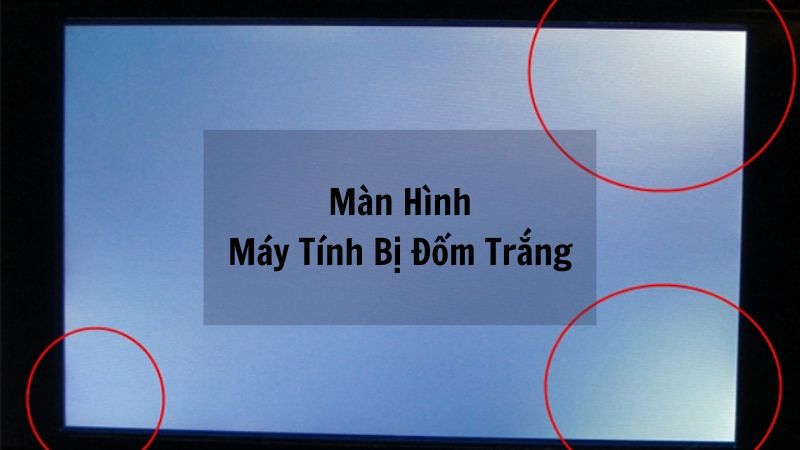Màn hình máy tính bị đốm trắng là một tình trạng phổ biến, có thể gây khó chịu và ảnh hưởng đến trải nghiệm sử dụng. Nguyên nhân của hiện tượng này có thể do lỗi phần cứng, điểm chết trên màn hình, hoặc tác động từ bên ngoài.
Hãy cùng Công Nghệ Số Việt tìm hiểu rõ vấn đề sẽ giúp bạn tìm ra cách khắc phục hiệu quả.
Nguyên nhân gây ra đốm trắng trên màn hình
1. Lỗi phần cứng
Tấm nền màn hình
- Mô tả: Tấm nền màn hình là nơi chứa các điểm ảnh hiển thị hình ảnh. Khi một số điểm ảnh bị hỏng hoặc lỗi trong quá trình sản xuất, các đốm trắng có thể xuất hiện trên màn hình.
- Nguyên nhân: Lỗi sản xuất, tuổi thọ màn hình hoặc các tác động bên ngoài có thể gây hỏng điểm ảnh (điểm chết), dẫn đến đốm trắng cố định.
Cáp kết nối
- Mô tả: Cáp kết nối giữa màn hình và bo mạch chủ có vai trò truyền tín hiệu hình ảnh. Khi cáp bị lỏng lẻo, hư hỏng, hoặc gãy, tín hiệu có thể không truyền đúng cách, gây ra các vấn đề về hiển thị như đốm trắng.
- Nguyên nhân: Cáp bị bào mòn, gãy do tuổi thọ hoặc lắp đặt không đúng cách, có thể dẫn đến sự cố tín hiệu.
Card đồ họa
- Mô tả: Card đồ họa chịu trách nhiệm xử lý và xuất hình ảnh lên màn hình. Nếu card bị lỗi phần cứng hoặc driver của nó không hoạt động đúng cách, hình ảnh có thể bị sai lệch, gây ra hiện tượng đốm trắng.
- Nguyên nhân: Card đồ họa lỗi, hoặc driver cũ, không tương thích có thể ảnh hưởng đến quá trình hiển thị.
2. Lỗi phần mềm
Driver màn hình
- Mô tả: Driver là phần mềm giúp hệ điều hành giao tiếp với phần cứng. Nếu driver màn hình bị lỗi hoặc không tương thích, có thể gây ra xung đột, ảnh hưởng đến chất lượng hiển thị và gây ra các đốm trắng.
- Nguyên nhân: Driver lỗi thời, không tương thích với hệ điều hành hoặc phần cứng có thể dẫn đến lỗi hiển thị.
Virus, malware
- Mô tả: Virus hoặc phần mềm độc hại có thể làm gián đoạn hoạt động bình thường của các phần mềm và ảnh hưởng đến khả năng hiển thị của màn hình, dẫn đến các đốm trắng hoặc lỗi hiển thị khác.
- Nguyên nhân: Máy tính bị nhiễm virus, malware làm thay đổi hoặc gây hỏng driver, phần mềm điều khiển hiển thị.
3. Nguyên nhân vật lý
Va đập
- Mô tả: Khi màn hình bị va đập mạnh, các điểm ảnh có thể bị hư hại, dẫn đến sự xuất hiện của các đốm trắng trên màn hình.
- Nguyên nhân: Rơi, va đập hoặc tác động vật lý mạnh vào màn hình có thể làm hỏng tấm nền hoặc các điểm ảnh.
Áp lực
- Mô tả: Áp lực quá mạnh từ bên ngoài tác động vào màn hình có thể làm biến dạng các điểm ảnh hoặc gây ra tổn thương bên trong tấm nền, làm xuất hiện đốm trắng.
- Nguyên nhân: Người dùng vô tình ấn mạnh lên màn hình hoặc tác động ngoại lực khiến các điểm ảnh bị hư hại.
Môi trường
- Mô tả: Môi trường làm việc có nhiệt độ cao, độ ẩm lớn có thể ảnh hưởng đến các linh kiện điện tử bên trong màn hình, làm giảm tuổi thọ và gây ra các vấn đề hiển thị như đốm trắng.
- Nguyên nhân: Nhiệt độ quá cao hoặc môi trường ẩm ướt lâu dài có thể gây ảnh hưởng đến màn hình và các bộ phận liên quan.

Khắc phục màn hình máy tính bị đốm trắng
1. Kiểm tra kết nối
Kiểm tra lại các kết nối giữa màn hình và máy tính
- Mô tả: Đôi khi, các đốm trắng trên màn hình có thể xuất hiện do kết nối giữa màn hình và máy tính không ổn định.
- Cách thực hiện: Kiểm tra cáp kết nối (HDMI, DisplayPort, VGA, DVI) xem có bị lỏng hoặc hỏng không. Nếu thấy dây bị mòn, gãy, hoặc đầu cắm không chắc chắn, hãy thử thay thế bằng dây khác.
Thử thay đổi cổng kết nối
- Mô tả: Một số cổng kết nối có thể gặp vấn đề do hư hỏng hoặc mòn sau thời gian dài sử dụng.
- Cách thực hiện: Nếu máy tính và màn hình của bạn có nhiều cổng kết nối, hãy thử sử dụng cổng khác (ví dụ: chuyển từ HDMI sang DisplayPort) để kiểm tra xem vấn đề có được khắc phục không.
2. Cập nhật driver
- Mô tả: Lỗi driver màn hình lỗi thời hoặc không tương thích có thể gây ra hiện tượng đốm trắng.
- Cách thực hiện: Truy cập trang web của nhà sản xuất card đồ họa (NVIDIA, AMD, Intel) hoặc trang web của nhà sản xuất màn hình để tìm phiên bản driver mới nhất và cập nhật nó. Bạn cũng có thể sử dụng tính năng tự động cập nhật driver trong Device Manager (Trình quản lý Thiết bị) trên Windows.
3. Quét virus
- Mô tả: Virus hoặc phần mềm độc hại có thể làm ảnh hưởng đến hiệu suất của hệ điều hành và các trình điều khiển màn hình, dẫn đến sự xuất hiện của các đốm trắng.
- Cách thực hiện: Sử dụng các phần mềm diệt virus như Windows Defender, Avast, Kaspersky, hoặc các phần mềm diệt virus khác để quét toàn bộ hệ thống và loại bỏ các mối đe dọa tiềm ẩn.
4. Kiểm tra phần mềm
- Mô tả: Các phần mềm nặng liên quan đến đồ họa hoặc chạy nền có thể gây xung đột với driver hoặc hệ thống, dẫn đến các lỗi hiển thị.
- Cách thực hiện: Kiểm tra và tắt các phần mềm không cần thiết đang chạy nền bằng cách truy cập Task Manager (Trình quản lý tác vụ). Tắt hoặc gỡ bỏ các phần mềm liên quan đến đồ họa nếu thấy chúng không cần thiết.
5. Điều chỉnh độ sáng
- Mô tả: Đôi khi độ sáng quá cao hoặc quá thấp cũng có thể làm cho các điểm trắng trở nên rõ rệt hơn.
- Cách thực hiện: Điều chỉnh độ sáng màn hình thông qua menu cài đặt trên màn hình hoặc từ hệ điều hành. Bạn có thể thử thay đổi độ sáng để xem liệu có làm mờ hoặc giảm bớt các đốm trắng.
6. Sử dụng chế độ bảo vệ mắt
- Mô tả: Nhiều màn hình hiện đại được trang bị chế độ bảo vệ mắt (Eye-care mode), giúp giảm ánh sáng xanh và điều chỉnh độ sáng cho mắt dễ chịu hơn. Điều này có thể giúp giảm tình trạng hiển thị không ổn định và giảm bớt các đốm trắng.
- Cách thực hiện: Kích hoạt chế độ bảo vệ mắt qua cài đặt màn hình hoặc sử dụng phần mềm hỗ trợ Eye-care được cài đặt sẵn trên máy tính.
7. Mang máy đi sửa chữa
- Mô tả: Nếu đã thử hết các cách trên mà vẫn không khắc phục được, có thể vấn đề nằm ở phần cứng màn hình hoặc card đồ họa bị hỏng.
- Cách thực hiện: Đưa máy đến các trung tâm sửa chữa uy tín để được kiểm tra chi tiết và sửa chữa chuyên nghiệp. Các kỹ thuật viên sẽ xác định chính xác lỗi phần cứng và thay thế linh kiện nếu cần thiết.
Lời kết
Việc khắc phục màn hình máy tính bị đốm trắng đòi hỏi sự kiên nhẫn và kiểm tra kỹ lưỡng từ phần cứng đến phần mềm. Nếu các giải pháp như kiểm tra kết nối, cập nhật driver hay điều chỉnh độ sáng không giải quyết được vấn đề, hãy liên hệ trung tâm sửa chữa để được hỗ trợ tốt nhất.